Editor Wix: personalizar o cabeçalho do site
5 min
Neste artigo
- Alterar o design do seu cabeçalho
- Definir uma imagem como background do cabeçalho
- Tornar o background do cabeçalho transparente
- Redimensionar seu cabeçalho
- Adicionar um efeito de rolagem ao seu cabeçalho
- Perguntas frequentes
Seu cabeçalho é a seção na parte superior da página, que mostra seu menu e logo. Como seu cabeçalho dá aos visitantes a primeira impressão do seu site, recomendamos personalizá-lo para que ele combine com a sua marca e estética.
Escolha um design e um efeito de rolagem para o seu cabeçalho e defina o tamanho e as bordas para garantir que ele se destaque.
Os elementos dentro do seu cabeçalho são mostrados automaticamente em todas as páginas em que seu cabeçalho aparece.
Alterar o design do seu cabeçalho
Você pode alterar o design do cabeçalho para se adequar ao seu site. Selecione um design entre uma variedade de predefinições e personalize as configurações como cor, espaçamento e cantos.
Você pode personalizar seu cabeçalho para 2 estados diferentes: Normal e Rolar. O estado rolar permite que você personalize seu cabeçalho para ficar diferente quando os visitantes rolam a página para baixo. Por exemplo, você pode fazer com que o cabeçalho mude de cor ou adicionar uma borda para que ele se destaque.
Para alterar o design do seu cabeçalho:
- Vá para o seu editor.
- Clique no cabeçalho.
- Clique em Alterar design do cabeçalho.
- Clique no estado Normal ou Rolar.
- Use as opções para personalizar o design do cabeçalho:
- Cor e opacidade: escolha uma cor de background para o cabeçalho e ajuste sua opacidade.
- Borda: arraste os sliders para adicionar uma borda superior e inferior ao seu cabeçalho para destacá-lo. Em seguida, ajuste a opacidade e a cor das bordas.
- Cantos: deixe os cantos da sua borda mais redondos ou mais quadrados.
- Sombra: adicione e crie uma sombra para dar ao seu cabeçalho um efeito 3D legal.
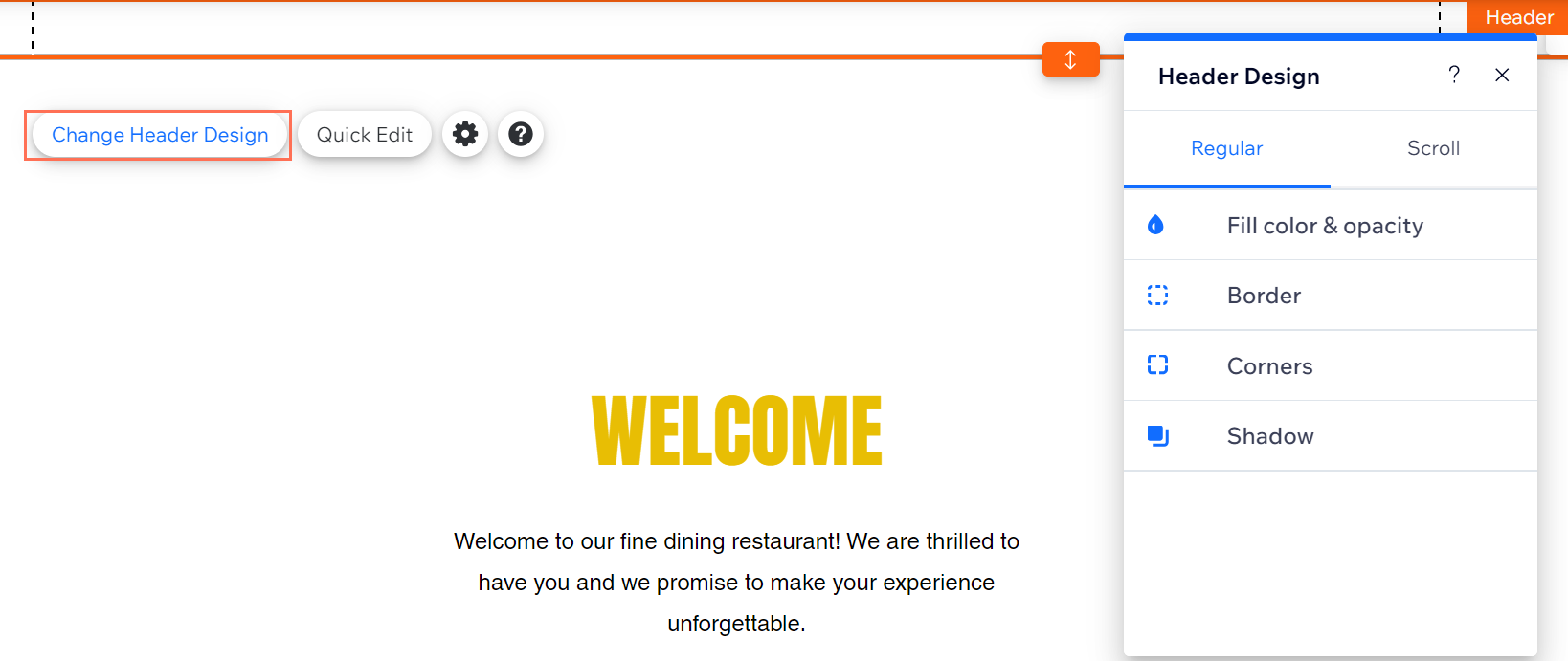
Definir uma imagem como background do cabeçalho
Para personalizar ainda mais seu site, você pode definir uma imagem como background do cabeçalho do seu site. Arraste a imagem sobre o cabeçalho para anexá-la e, em seguida, use as alças de arrastar para esticar a imagem no cabeçalho. Você pode mover a imagem para trás para que ela não oculte os elementos do seu cabeçalho.
A imagem deve ser menor do que o cabeçalho para caber dentro dele, e deve ser anexada corretamente. Recomendamos usar uma imagem com resolução e tamanho compatível com o tamanho do cabeçalho, como uma imagem de banner.
Para usar uma imagem como background do cabeçalho:
- Vá para o seu editor.
- Adicione uma nova imagem ou selecione uma existente na sua página.
- Arraste a imagem para o cabeçalho e solte-a quando vir a mensagem Anexar ao cabeçalho.
- Estique a imagem para cobrir todo o cabeçalho ao arrastar as alças laterais ao redor da imagem.
- Mova a imagem para trás:
- Clique na imagem com o botão direito do mouse.
- Passe o mouse sobre Organizar e clique em Mover para trás.
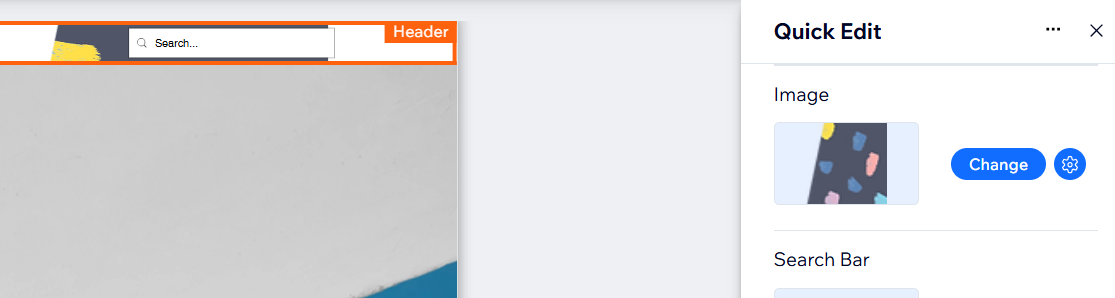
Dica:
Substitua a imagem do cabeçalho a qualquer momento usando o painel de Edição rápida e clique em Alterar ao lado da imagem atual.
Tornar o background do cabeçalho transparente
Defina seu cabeçalho para ser transparente para criar um design moderno e elegante, para que ele se misture perfeitamente com o background do seu site.
Para deixar o background do cabeçalho transparente:
- Vá para o seu editor.
- Clique no cabeçalho.
- Clique em Alterar design do cabeçalho.
- Clique no estado Normal ou Rolar.
- Clique em Cor e opacidade.
- Defina a opacidade do background como 0%.
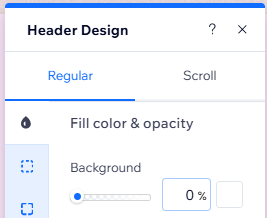
Redimensionar seu cabeçalho
Você pode redimensionar seu cabeçalho para deixá-lo do tamanho que quiser.
Cabeçalhos grandes são úteis se você tiver muitos elementos, como título, menu e logo do site. Cabeçalhos menores são ótimos para sites minimalistas ou se você tiver a maioria dos seus elementos na página.
Para redimensionar seu cabeçalho:
- Vá para o seu editor.
- Clique no cabeçalho.
- Arraste a alça de esticar na parte inferior do cabeçalho para deixá-lo mais alto ou mais curto.
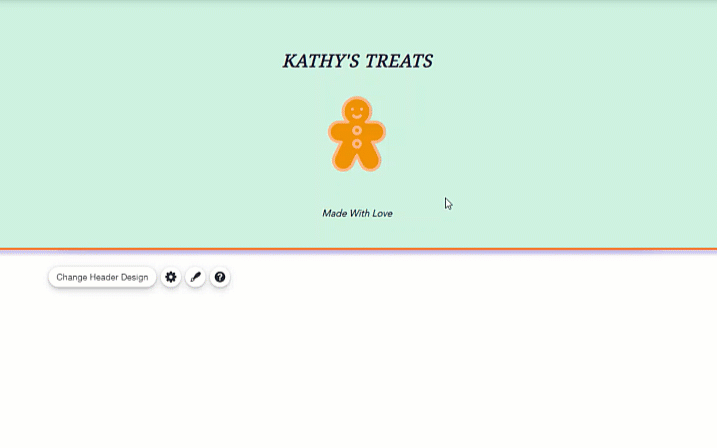
Adicionar um efeito de rolagem ao seu cabeçalho
Adicione um efeito de rolagem legal ao seu cabeçalho para escolher como ele se comporta quando os visitantes percorrem pela página. Por exemplo, mantenha o cabeçalho na parte superior enquanto os visitantes exploram ou faça com que ele desapareça gradualmente.
Para escolher um efeito de rolagem para o cabeçalho
- Vá para o seu editor.
- Clique no cabeçalho.
- Clique no ícone Configurações
 .
. - Selecione um efeito de rolagem:
- Rola com o site: nenhum efeito de rolagem é aplicado. Quando os visitantes rolam a página para baixo, eles também se afastam do cabeçalho (ou seja, da parte superior da página).
- Congela: seu cabeçalho permanece na parte superior da página enquanto os visitantes rolam para cima e para baixo, dando a eles acesso fácil ao menu do seu site.
Dica: ao escolher esse efeito, recomendamos manter o cabeçalho curto para que ele não cubra nenhum conteúdo na rolagem. - Desaparece: quando os visitantes navegam pelo seu site, o cabeçalho desaparece gradualmente. Para que o cabeçalho apareça novamente, seus visitantes precisam rolar para cima.
- Desaparece aos poucos: o cabeçalho desaparece lentamente quando seus visitantes rolam pelo site e reaparece quando eles começam a rolar de volta para o topo.
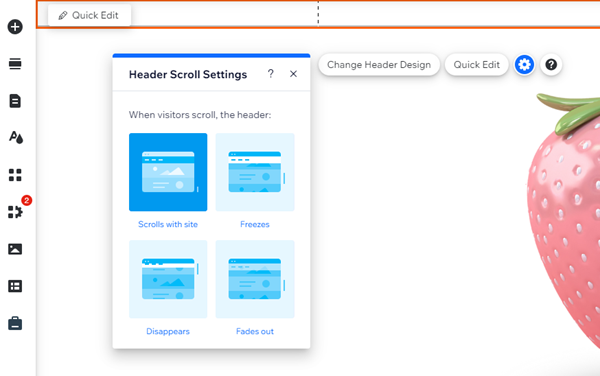
Perguntas frequentes
Clique nas perguntas abaixo para saber mais.
Eu defini o background do meu cabeçalho como transparente, como posso mesclá-lo com a faixa abaixo?
Meu site mobile pode ter um efeito de rolagem diferente do site no desktop?
Por que não consigo selecionar elementos dentro do meu cabeçalho?



